Når du prøver at installere en Feature Update via Windows Update, kan der være fejl 0x80d02002 på skærmen, og installationen mislykkes pludseligt uden at angive en grund. F.eks. Kan problemet opstå, når du opgraderer til Fall Creators Update.
Funktionsopdatering til Windows 10, version 1709 - Fejl 0x80d02002Denne fejl kan have at gøre med ødelagte Windows Update-komponenter eller inkompatibel software eller drivere i dit system. Sørg for, at du har de nyeste versioner af dine enhedsdrivere, og sørg også for, at den software, du bruger, er fuldt kompatibel med Windows 10. Hvis du ikke er i stand til at bestemme, hvad der præcist forårsager problemet, skal du først bruge disse generelle fejlfindingstrin.
Løsning 1: Nulstil Windows Update-komponenter
Følg disse trin for at nulstille Windows-opdateringskomponenter manuelt.
- Åbn en kommandoprompt (administrator).
- Skriv (kopier og indsæt) kommandoer under en ad gangen i admin-kommandopromptvinduet, og tryk ENTER:
net stop wuauserv net stop cryptSvc net stop bits net stop msiserver ren C: \ Windows \ SoftwareDistribution SoftwareDistribution.old ren C: \ Windows \ System32 \ catroot2 catroot2.old net start wuauserv net start cryptSvc net startbits net start msiserver
- Afslut kommandoprompten.
- Genstart Windows, og prøv derefter at installere den problematiske opdatering.
Løsning 2: Kontroller regionale og sproglige indstillinger
Det er muligt, at dine regionale indstillinger er forkerte. For eksempel kan du have regionen indstillet til et andet land, hvor du har besøgt tidligere, og har glemt at opdatere indstillingen efter at du er vendt tilbage til dit hjemland.
- Åbn indstillinger (WinKey + i)
- Klik på Tid og sprog
- Vælg Region & Sprog fra indstillingerne til venstre
- Kontroller, at dit land / region er korrekt fra rullelisten
- Sørg for, at den relevante sprogpakke er installeret. Hvis det er i ”tilstand”, skal du klikke på Download og lade systemet installere det fra Microsoft-servere.
Efter at have fulgt ovenstående trin, prøv at installere funktionsopdateringen igen via Windows Update. Denne gang fortæller Windows Update dig muligvis grunden til, at opdateringsinstallationen mislykkedes.
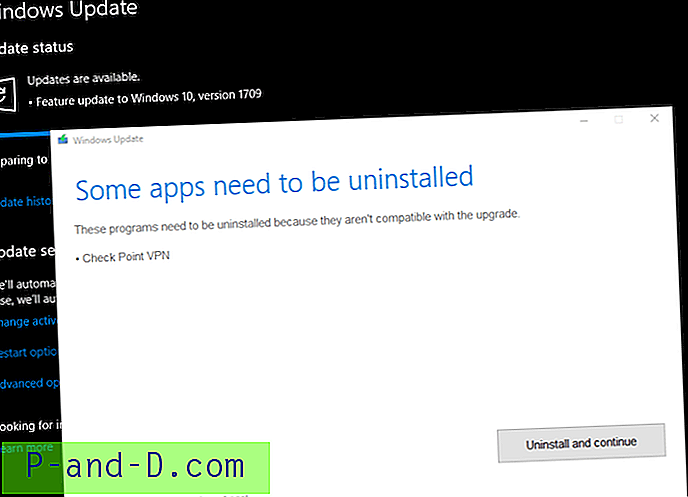
I ovenstående tilfælde forårsagede Check Point VPN problemet, som angivet på Windows Update-siden.
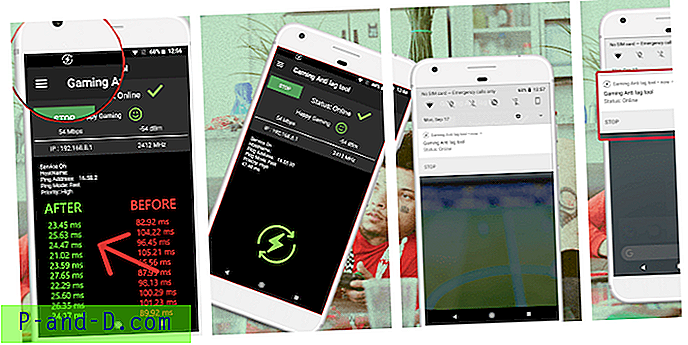



![[Fix] Win + X Menugenveje fungerer ikke](http://p-and-d.com/img/microsoft/483/win-x-menu-shortcuts-not-working.jpg)
